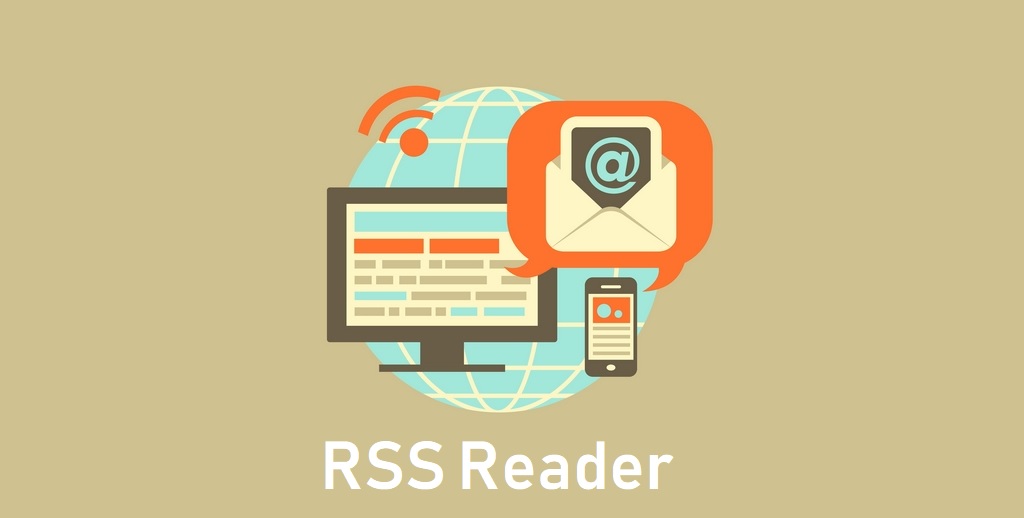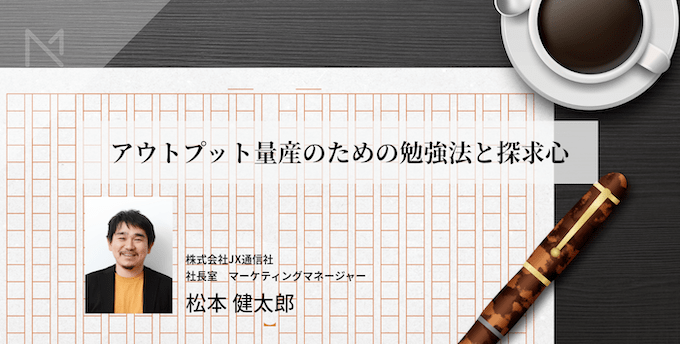※2022年2月更新
Googleアラートは、特定のキーワードを登録することで最新情報を効率よく収集できるサービスです。決まったキーワードを毎日繰り返し検索している場合などにその作業を省略し、情報収集の効率を上げることができます。
Googleアラートを設定するには、関心の高いキーワードや最新情報を常にキャッチしたいキーワード、URLなどを登録します。ただキーワードを登録するだけでも使えますが、通知の頻度やキーワードの設定などを工夫すると、情報収集の効率がより上がります。
そこでこの記事では、Googleアラートの設定方法と活用の仕方、キーワード設定時のコツを解説します。
目次
便利な情報ツール「Googleアラート」とは?
GoogleアラートはGoogleが提供しているサービスの一つです。例えば「google」「apple」など、特定のキーワードを登録すると、当該キーワードの検索結果に新しいニュースやWebページが現れた際にメールまたはRSSフィードで通知してくれます。
情報を得たいときは、自ら検索エンジンでキーワードを入力して検索し、探し出すのが一般的です。Googleアラートを用いれば得たい情報が自動的に通知されるため、特定の検索結果を毎日チェックしている場合などに漏れなく情報を得られるようになります。
Googleアラートは、Googleアカウントを作成すれば無料で利用可能です。
Googleアラートの設定方法と使い方
Googleアラートを設定する方法について、順を追ってご説明します。
Googleアラートの設定方法
1.Googleアラートの設定ページにアクセスする
まず、Googleアラートの設定ページにアクセスしましょう。
専用ページURL:https://www.google.co.jp/alerts
右上のログインボタンからGoogleにログインします。
2.アラートを作成したいキーワードを入力する
通知を受けたいキーワードを設定します。Googleにログインした後、「アラートを作成…」と記載された検索窓にキーワードを入力します。
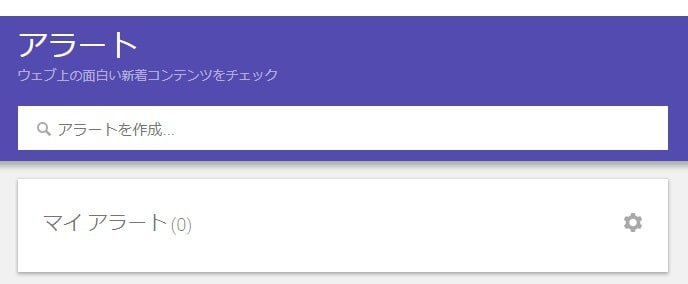
「アラートのプレビュー」として、検索語句に関連する通知対象のニュースが一覧として表示されるので、確認します。必要のないニュースが含まれている場合は、キーワードを工夫し、検索条件を狭めましょう。
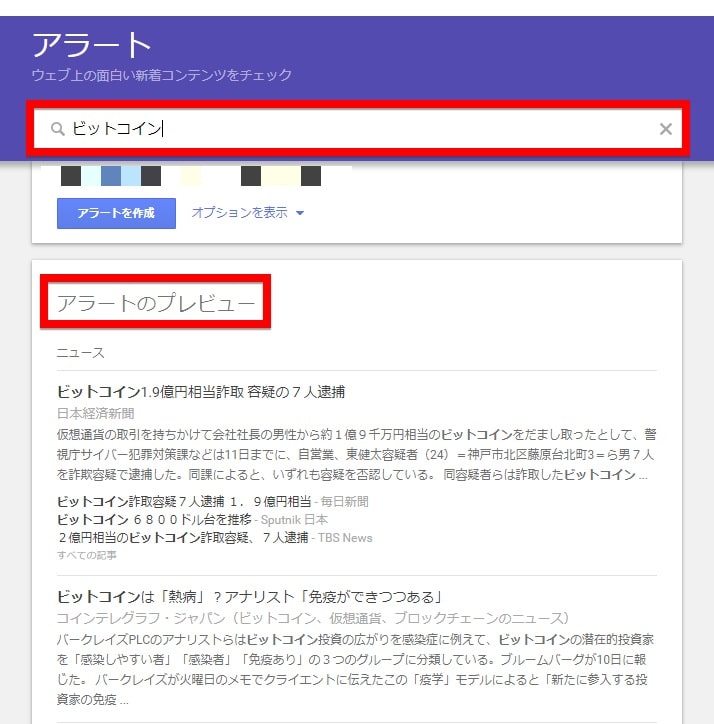
【キーワード設定のコツ】
キーワードの設定方法を変えると、通知される情報も変化します。単独のキーワードで求めている情報が得られない場合は、設定方法を工夫しましょう。
and検索
and検索はキーワードを「and」でつなげて入力する方法で、複数のキーワードが含まれているコンテンツの情報を受け取りたい場合に用います。
例えば、「ビットコインの下落」に関する情報を受け取りたい場合は、「ビットコイン and 下落」とキーワードを設定します。なお、「+」を用いても同様の効果が得られます。
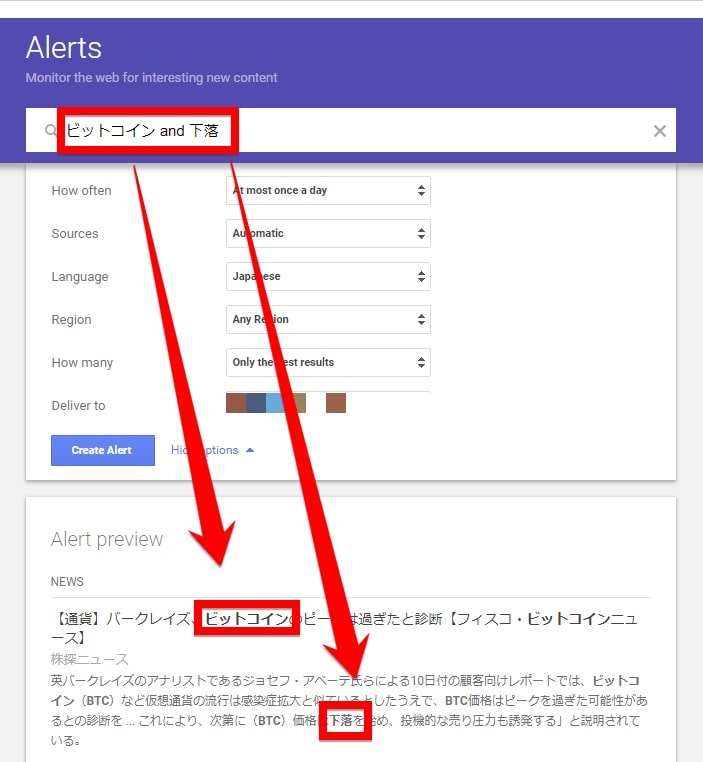
除外検索
徐外検索では、キーワードやサイト名の前に「-」を付けます。「-」以下で指定したキーワードが含まれるサイトを除き、情報が得られるようになります。例えば、デジタルマーケティングについて、SEO以外の施策に関する情報を得たい場合、「デジタルマーケティング‐SEO」で設定します。
フレーズ検索
フレーズ検索とは、指定したいフレーズを「”」で囲って検索する方法です。例えば「”コンテンツマーケティングの活用方法”」と入力すると、「コンテンツマーケティングの活用方法」というフレーズが順番通りに含まれる情報のみが通知されます。
特定のサイトのアラート設定
Googleアラートでは、指定したキーワードについて、特定のサイトで情報が発信された場合のみ、通知設定を行うことも可能です。「”site:https://example.com キーワード”」でアラートを設定すると、指定したドメインで対象のキーワードに該当するコンテンツが発信されたときに、アラートが届きます。
3.アラートを作成する
キーワードの設定が完了した後はアラートの作成を行います。ページ上部の「アラートを作成」をクリックすると、「マイアラート」の部分に作成したアラート(キーワード)が表示されます。
4.アラートの詳細設定を行う
アラートは通知の詳細を設定することも可能です。オプションはアラート作成時に「オプションを表示」をクリックして設定するか、マイアラートに表示されたキーワードの横にあるペンマークをクリックして設定します。
【頻度】
通知を受け取る間隔を指定できます。選択できる頻度は以下の3つです。
- その都度:新しい情報が見つかる度に通知が送信されます。重要度の高いキーワードに設定しましょう(配信先を「RSSフィード」に設定すると、頻度は「その都度」のみ選択可能となります)。
- 1日1回以下:1日分をまとめて1回、もしくは0回通知が送信されます。
- 週1回以下:1週間分がまとめて1回で送信されます。
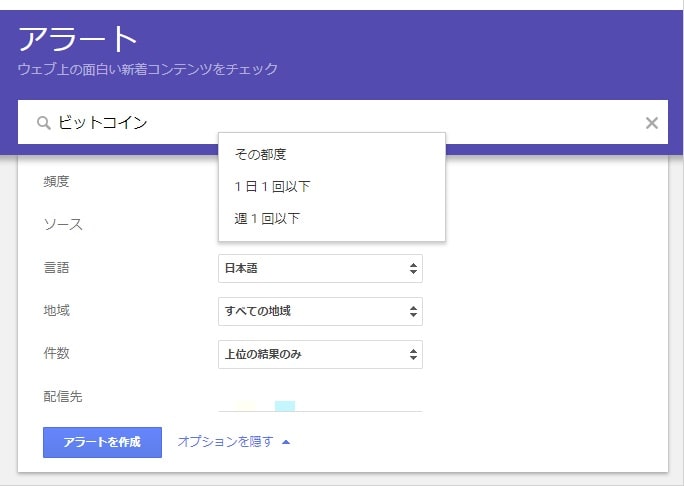
【ソース】
ソースを「ニュース」「ブログ」「ウェブ」「ビデオ」「書籍」などから選択できます。デフォルトでは、Web全体の上位検索結果が通知対象となる「自動」が設定されています。

【言語】
通知対象の言語を設定できます。同じキーワードでも言語が異なる場合は別のアラートが作成されます。
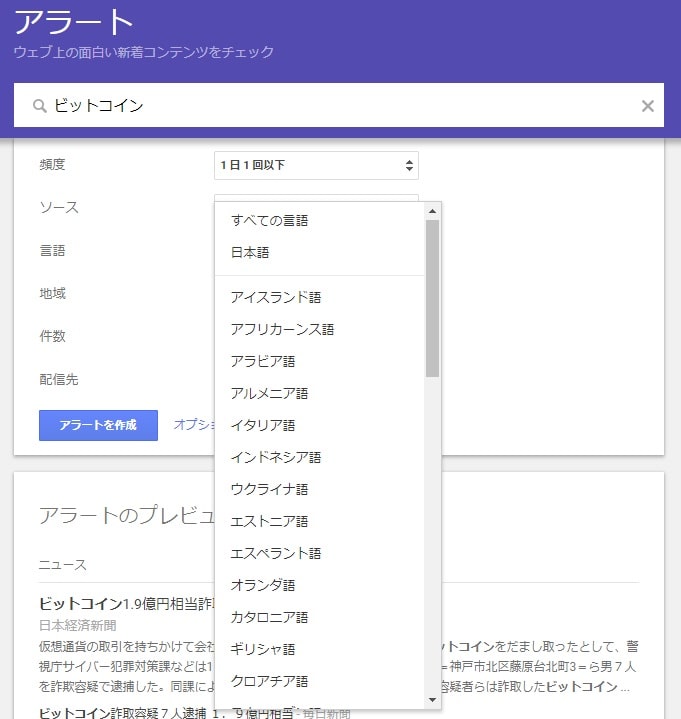
【地域】
アラートの対象となる地域・国を指定できます。同じキーワードを設定した場合でも、指定した地域が異なる場合、別々のアラートが作成されます。

【件数】
通知を行う件数を選択できます。「上位の結果のみ」「すべての結果」から選択します。
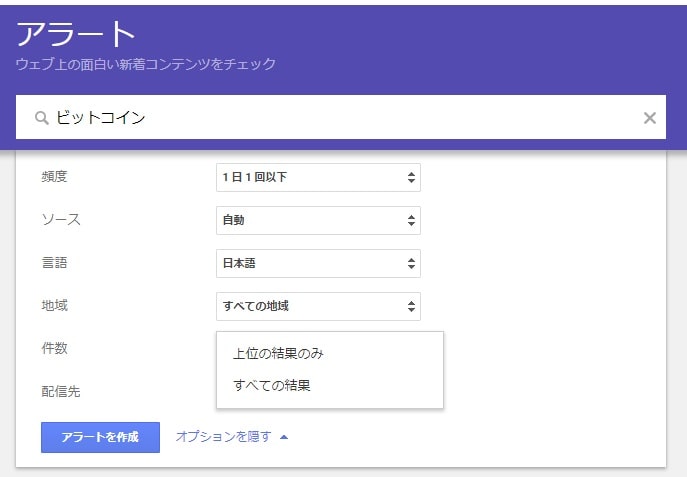
【配信先】
アラートを受信するメールアドレスを指定できます。RSSフィートでも受信可能です。
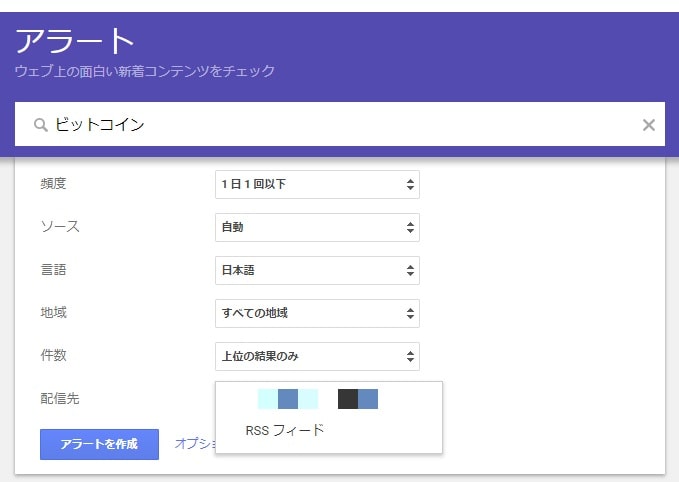
配信先を「RSSフィード」に設定すると、マイアラートの一覧にRSSのアイコンが表示されます。RSSリーダーに登録する際は、このRSSアイコンをクリックし、表示されたページのURLをコピーしましょう。「Inoreader」や「Feedly」などの自身が利用しているRSSリーダーに移動し、コピーしたURLを登録します。

作成したアラートを削除する方法
作成したアラートを削除する際は、Googleアラートにアクセスし、マイアラートのキーワードの横にあるゴミ箱マークをクリックします。そのほか、メールで届いた通知に記載されている「登録解除」をクリックし、削除する方法もあります。
GoogleアラートとInoreader・Slackを連携させる方法
Googleアラートの配信方法をRSSフィードに変更し、普段使用しているRSSリーダーやチャットツールと連携させると、メールを逐一チェックする必要がなく、情報収集をより効率化することができます。Feedlyは有料プランのみGoogleアラートを連携できるため(2022年2月時点)、InoreaderとSlackで連携する手順をご紹介します。
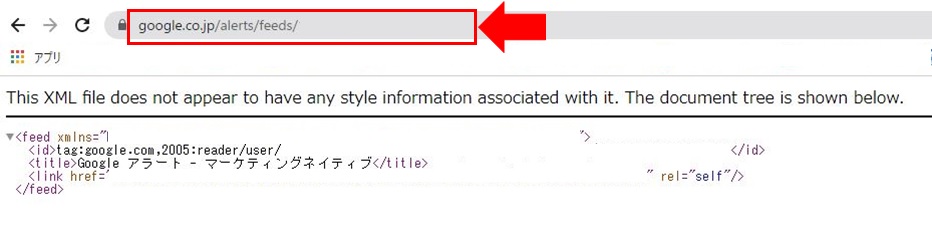 ▲RSSリーダーやSlackとの連携には、登録したアラートのRSSアイコンをクリックし、表示されたページのURLを使用します。
▲RSSリーダーやSlackとの連携には、登録したアラートのRSSアイコンをクリックし、表示されたページのURLを使用します。
GoogleアラートとInoreaderを連携させる方法
Inoreaderは無料版でも日本語で利用できるRSSリーダーです。
・PCの場合
- Inoreaderを開き、左側のメニューにある「新規追加」をクリック。
- 「フィード」をクリック。
- GoogleアラートのRSSアイコンをクリックし、表示されたページのURLをコピーして枠内に貼り付ける。
- 「フォローする」をクリック。
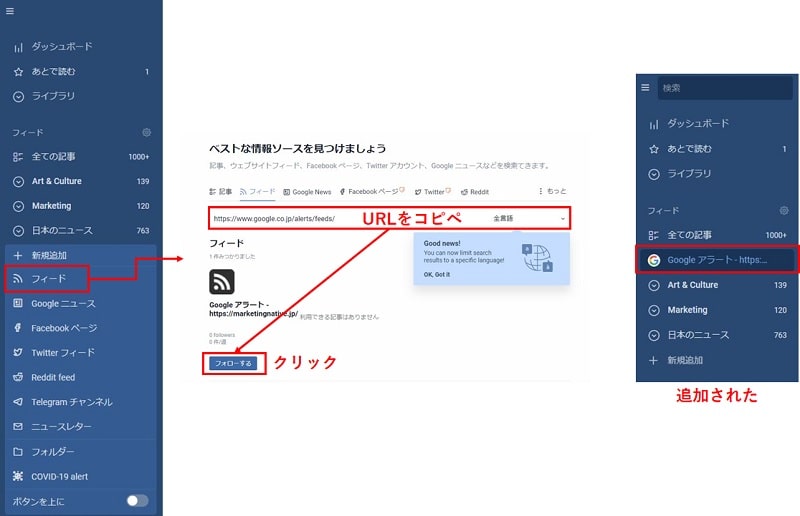
・スマホアプリの場合
- Inoreaderのアプリを開き、左上にあるメニュー(三本線)をタップ。
- 「フィード」の隣にある「+」をタップ。
- GoogleアラートのRSSアイコンをクリックし、表示されたページのURLをコピーして検索窓に貼り付ける。
- 「+」をタップ。
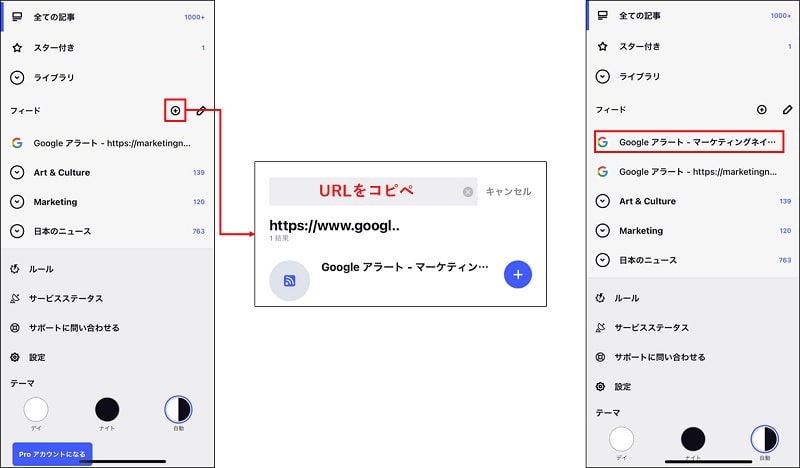
なお、RSSリーダーについては下記の記事で詳しく取り上げています。合わせて参考にしてみてください。
関連記事:おすすめのRSSリーダー3選|再注目の情報収集効率化ツール
GoogleアラートとSlackを連携させる方法
- SlackのApp DirectoryのRSSページにアクセスし、「Slackに追加」⇒「RSSインテグレーションを追加」をクリックしてワークスペースにRSSアプリを追加する。
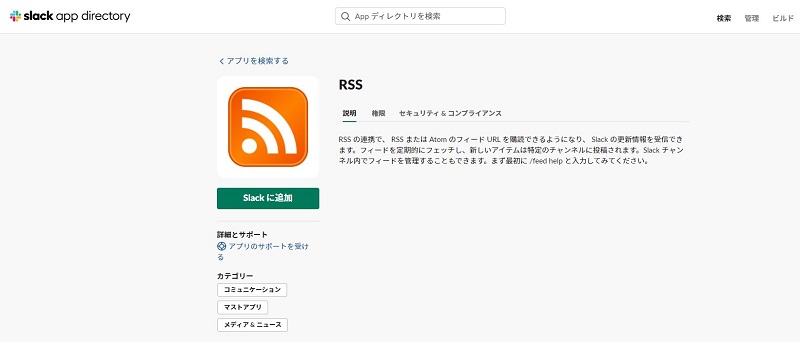
- フィードURLの横の欄に、GoogleアラートのRSSアイコンをクリックして表示されたページのURLをコピーし、貼り付ける。
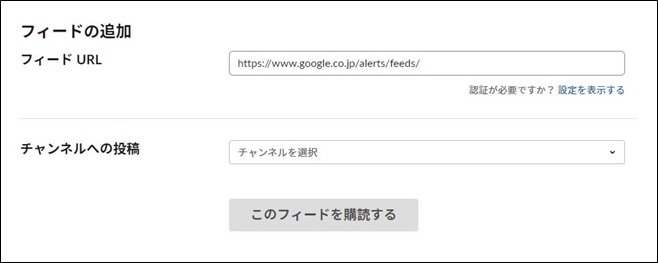
- 投稿するチャネルを選択する。
- 「このフィードを購読する」をクリックすれば完了。Googleアラート更新時にSlackに表示されるようになる。
※参考:Slack help center「ツールの連携とタスクの自動化」
情報収集に役立つGoogleアラートの活用例
Googleアラートはどのような活用方法があるのでしょうか。具体的な活用の仕方を3つご紹介します。
1.自社の会社名やサービス、商品名、URLを登録する
登録した会社名やサービス、商品名、URLに言及しているコンテンツがあれば逐一ピックアップし、通知してくれるため、自社の評判や宣伝内容の把握に活用できます。また、サイトを運営している場合は、被リンクの獲得情報も確認できます。
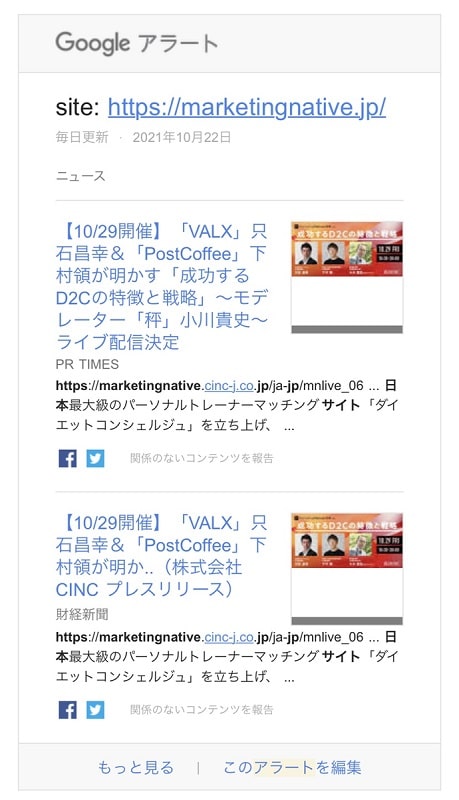 ▲例えば、プレスリリースを配信した後に、Googleアラートを通じて取り上げられたメディアを把握することも可能です。このときはURLを設定していたので完全には収集しきれていませんが、イベント名などでアラートを設定していれば、もっと効率よく収集できていたのではないかと思われます。
▲例えば、プレスリリースを配信した後に、Googleアラートを通じて取り上げられたメディアを把握することも可能です。このときはURLを設定していたので完全には収集しきれていませんが、イベント名などでアラートを設定していれば、もっと効率よく収集できていたのではないかと思われます。
ただし、会社名やサービス名に複数の呼び名がある場合は注意が必要です。呼名をすべて登録し、漏れなく情報を受け取れるようにすると良いでしょう。
2.競合や取引先の会社名やサービス、商品名、URLを登録する
「1」と同様にして、競合の会社名やサービス、商品名、URLを登録する活用方法もあります。競合の動向や最新情報を効率よく入手したい場合に有益です。また、競合だけでなく取引先の情報収集にも向いています。
3.興味・関心のあるニューストピックを登録する
関心の強いニューストピックを登録しておき、最新情報をキャッチする活用方法もあります。登録するキーワードの例としては、好きな芸能人の氏名、テレビ番組のタイトルなどが挙げられます。例えば投資を行っている方であれば、「ビッドコインand下落」でビッドコインの価格が下落したときに情報を取得することも可能です。
キーワード設定を工夫し、Googleアラートで効率的な情報収集を
Googleアラートは、単にキーワードを登録するだけでも便利な情報収集ツールです。オプションやキーワードの設定を工夫することで、より簡単に自分の必要な情報を収集できます。
日々数多くのニュースやWebページが更新される中、自身にとって重要な情報を漏れなくキャッチアップするのは労力が必要とされます。ニュースアプリやお気に入りのWebサイトを毎日のようにチェックしていても、キャッチアップしたかった情報を逃してしまうことはあるでしょう。情報収集に苦労している方や、特定のキーワードに関して効率よく最新情報を得たいと考えている方は、Googleアラートを設定してみてはいかがでしょうか。
画像出典:Googleアラート
 会員登録
会員登録 ログイン
ログイン